So brennen Sie eine Musik-CD unter Windows
Was Sie wissen sollten
- Legen Sie eine leere Disc in das optische Laufwerk ein und wählen Sie die Musikdateien aus, die Sie brennen möchten.
- Klicken Sie mit der rechten Maustaste auf eine Datei und wählen Sie Senden an > DVD-RW-Laufwerk (X:) oder CD-Laufwerk (X:). Wählen Sie entweder Mit einem CD/DVD-Player oder Gemeistert > Nächste.
- Gehe zu Verwalten > Brennen beenden. Benennen Sie die Disc und wählen Sie Nächste.
In diesem Artikel wird erläutert, wie Sie in Windows ohne iTunes Musik auf eine Disc brennen. Windows Media Player, oder ein Drittanbieter Brennsoftware. Die Anweisungen gelten für Windows 10, Windows 8 und Windows 7.
So erstellen Sie eine Musik-CD
Um eine CD ohne iTunes oder eine andere Audio-Brennsoftware zu brennen, legen Sie eine Disc ein, wählen Sie die Songs aus, die darauf geschrieben werden sollen, und senden Sie sie dann an den CD-Brenner.
-
Legen Sie eine leere Disc in das optisches Laufwerk.
Wenn Sie gefragt werden, was mit dem leeren Datenträger geschehen soll, ignorieren Sie die Meldung. Die folgenden Schritte funktionieren auch dann gut, wenn Sie Windows nicht angeben, wie es sich verhalten soll, wenn eine neue Disc eingelegt wird.
-
Wählen Sie die Musikdateien aus, die Sie auf die Disc brennen möchten.
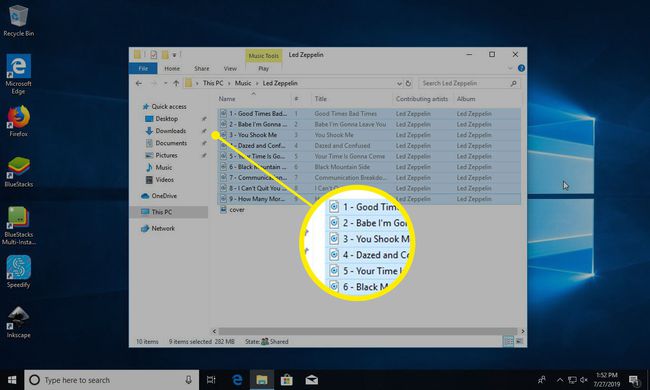
Sie können mehrere Dateien gleichzeitig auswählen, indem Sie die Taste. gedrückt halten Strg Schlüssel. Drücken Sie Strg+EIN um alle Dateien auszuwählen, wenn Sie jede Datei im Ordner brennen möchten.
Öffnen Sie die Musikdateien nicht. Wählen Sie sie stattdessen so aus, dass sie hervorgehoben werden. Wenn Sie eines öffnen, wird es in Ihrem Mediaplayer abgespielt, aber so brennen Sie die Musik nicht auf die CD.
-
Klicken Sie mit der rechten Maustaste auf eine der ausgewählten Dateien und gehen Sie zu Senden an > DVD-RW-Laufwerk (X:) oder CD-Laufwerk (X:) abhängig von der Art des optischen Laufwerks, das Sie haben. Der Laufwerksbuchstabe variiert je nach System. Normalerweise wird es sein D:.
Wenn das Fach leer ist, öffnet es sich automatisch und fordert Sie auf, eine Disc einzulegen. Wenn dies der Fall ist, tun Sie dies und kehren Sie dann zu diesem Schritt zurück.

-
Wählen Sie entweder Mit einem CD/DVD-Player oder Gemeistert wenn Sie gefragt werden, wie Sie die Disc verwenden möchten, je nach Betriebssystem Sie haben.
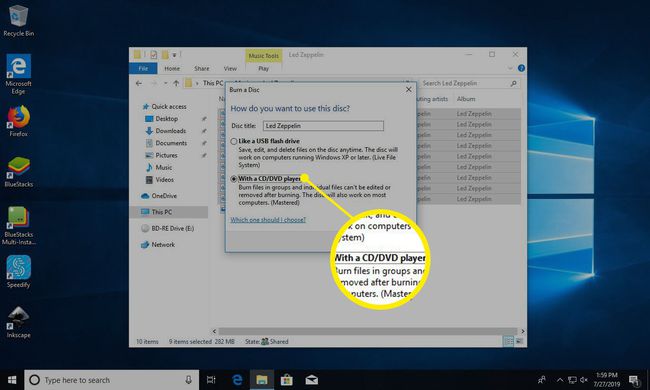
-
Auswählen Nächste. Ein Datei-Explorer-Fenster mit Ihren ausgewählten Dateien wird angezeigt.
Sie können der Liste weitere Dateien hinzufügen, indem Sie kopiere sie in dieses Fenster. Dies ist auch der Zeitpunkt, an dem Sie Dateien aus der Liste entfernen können, wenn Sie nicht möchten, dass sie auf die Disc gebrannt werden.
-
Gehe zu Verwalten > Brennen beenden unter Windows 10 oder Windows 8. Wählen Sie für Windows 7 Auf CD brennen oben auf dem Bildschirm.

-
Geben Sie einen Namen für die Disc ein.
Sie können hier auch die Aufnahmegeschwindigkeit einstellen, aber es ist ratsam, die höchste Geschwindigkeit (die Standardeinstellung) zu belassen, es sei denn, Sie haben einen Grund, dies nicht zu tun.
Auswählen Nächste. Eine Benachrichtigung wird angezeigt, wenn das Brennen der Musik auf die CD abgeschlossen ist.
